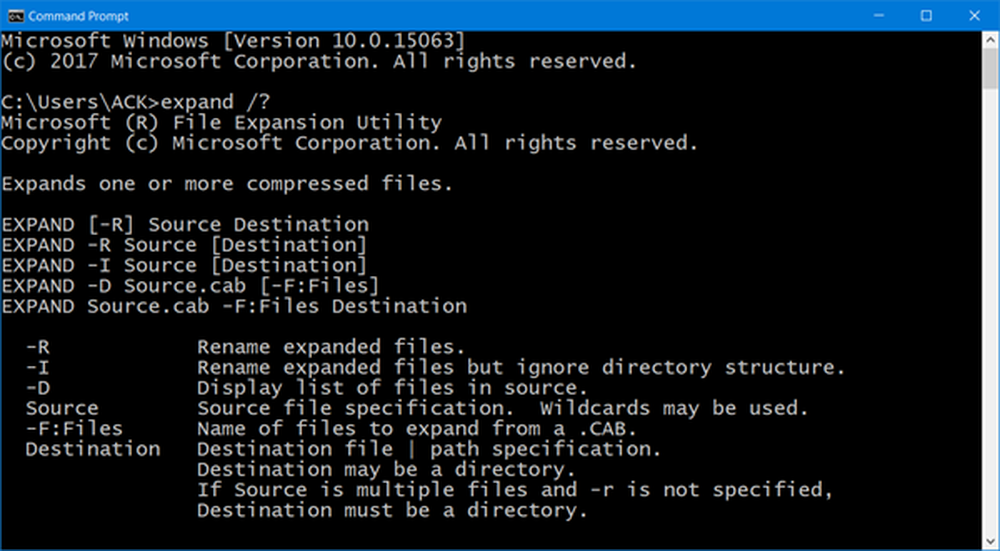Så här förlänger du eller ökar återställningstiden för avinstallation av en Windows 10-uppgradering

När du har uppgraderat din Windows-dator till den senaste Windows Update har du en tidsram på tio dagar för att återgå till föregående version. Med denna tio dagars grace period kan du bestämma om datorn fungerar som förväntat och är kompatibel med dina applikationer. Om du tycker att det inte passar för ditt fall, har du chans att rulla tillbaka. Posta det här finns inget sätt att rulla tillbaka eftersom systemet tar bort tidigare versionsfiler automatiskt (om du inte följer detta trick) och alternativet i återhämtning är borta.
I den här guiden kommer vi att lära oss hur du förlänger perioden för att avinstallera en Windows 10-uppgradering. Du behöver administratörsbehörighet för att slutföra detta.
Verktyg för deployment Image Servicing and Management (DISM)
Windows 10 har ändrats många saker, inklusive möjligheten att förlänga perioden för att avinstallera en Windows 10-uppgradering. Detta görs via Deployment Image Servicing and Management (DISM). Detta verktyg monterar en Windows-bild (.wim) -fil eller virtuell hårddisk (.vhd eller .vhdx) för service.

Du kan använda den till:
- Ta reda på hur många dagar efter en uppgradering som ett operativsystem kan avinstalleras
- Initiera en avinstallation
- Ta bort möjligheten för en användare att avinstallera en Windows-uppgradering
- Ange antal dagar som en användare måste avinstallera en Windows-uppgradering
Förläng perioden för att avinstallera en Windows 10-uppgradering
Du måste köra dessa på kommandotolken med administratörsbehörighet. Sök efter kommando på Starta sökrutan och högerklicka och kör som administratör. Om du vill öka eller minska tiden för en uppgradering som en avinstallation kan initieras skriver du följande kommando:
DISM / Online / Set-OSUninstallWindow / Value: 
Du bör ersätta dagar med ett nummer.
Vad mer DISM Tool?
Kontrollera hur många dagar kvar för återuppringning till föregående version. Skriv följande:
DISM / Online / Get-OSUninstallWindow
Om du är säker på att du vill återställa, kan du köra det nedan nämnda kommandot till omedelbart återställa en dator till en tidigare Windows-installation.
DISM / Online / Initiate-OSUninstall
Kör detta kommando mot en onlinebild till ta bort möjligheten att rulla tillbaka en dator till en tidigare installation av Windows.
DISM / Online / Remove-OSUninstall
Medan verktyget är avsett för IT-administratör att använda för att se till att de kan återställa datorer efter lång testning av Apps och programvara på datorer för prestanda och problem, kan du alltid använda den även för din dator.
Men kom ihåg att detta tar plats, och se till att vi inte lagrar installationsfilerna för att lagra dem.